SSD/メモリ増設によるプチフリ(フリーズ)に対応する [Windows]
パソコンの「システムドライブをSSDに変更」「メモリを増設した」場合などに不定期に発生する 「プチフリーズ」(画面が数秒ぐらい固まる)や「フリーズ」(完全に固まり何も操作できない)の現象を直します。
フリーズの中でも「YouTube動画の音楽は再生しているのに、マウスは動かない」という現象に特に有効です。
1. 環境
次はプチフリ及びフリーズ現象が発生していた環境です。
| OS | Windows 7 Home Premium 64-bit Service Pack 1 |
|---|---|
| BIOS | B75M-D3V-JP |
| CPU | Core i5-3470 |
| メモリ | 8GB(4G x 2) |
| SSD | Transcend SSD 240GB (TLC採用) |
| グラボ | GeForce GTX 550 Ti (NVIDIA) |
| DirectX | DirectX 11 |
異なる環境でも直る場合がありますので、試す価値はあります。
2. フリーズ時のエラーを探す
パソコンの調子が悪く内部的にエラーが発生した場合は、Windowsでは「イベントビューアー」の「Windowsログ」という所にエラーのログが自動的に保存されます。
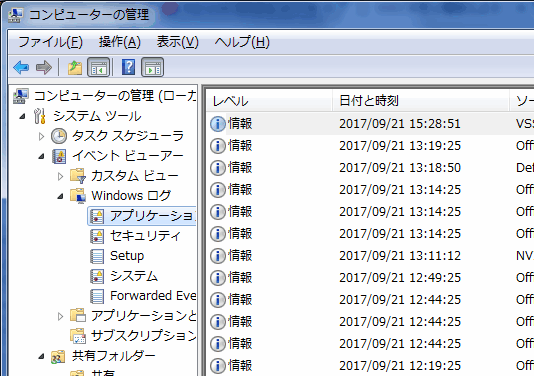
「Windowsログ」の「アプリケーション」と「システム」のエラー内容を確認すれば、大抵のエラーは直す事が可能です。
3. エラーと対処方法
次はイベントビューアーのエラーと対処方法の一覧です。
ソース "nvlddmkm" からのイベント ID 14 の説明が見つかりません。このイベントを発生させるコンポーネントがローカル コンピューターにインストールされていないか、インストールが壊れています。ローカル コンピューターにコンポーネントをインストールするか、コンポーネントを修復してください。
イベントが別のコンピューターから発生している場合、イベントと共に表示情報を保存する必要があります。
イベントには次の情報が含まれています: DeviceVideo5!06d7(2648)

これはグラボのNVIDIA GeForceに不具合が発生した時に記録されます。
対応方法
| Chrome | メニューの[設定][詳細設定]の「ハードウェア アクセラレーションが使用可能な場合は使用する」をオフにする。 |
|---|---|
| エクセル | ファイルメニューの[オプション][詳細設定]の「ハードウェア グラフィック アクセラレータを無効にする」をオンにする。 |
| グラボ | コントロールパネルの[NVIDIA コントロールパネル][3D設定][プレビューによるイメージ設定の調整]で「マイプレファレンスを使用する」を選択してスライダーを一番左のパフォーマンスにします。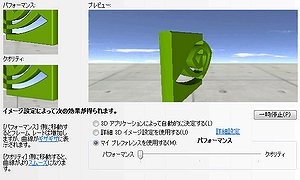 ※グラボや設定が異なる場合はグラボの品質を一番最低にすれば良いです。 |
基本的に「ハードウェア アクセラレーション」をソフト毎に無効にして、グラボの品質を最低限にすればOKです。恐らく、このグラボ関連を対応するだけでプチフリ、フリーズは直ると思います。
クエリ "SELECT * FROM __InstanceModificationEvent WITHIN 60 WHERE TargetInstance ISA "Win32_Processor" AND TargetInstance.LoadPercentage > 99" のイベント フィルターを名前空間 "//./root/CIMV2" 内で再度使用できませんでした。原因はエラー 0x80041003 です。問題が解決されなければ、このフィルターではイベント表示できません。
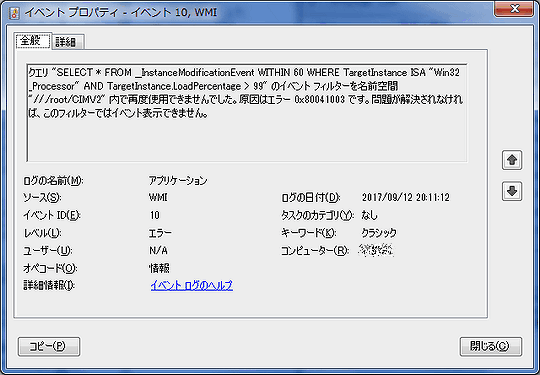
これはWindows7のインストールディスクが「Service Pack 1」の場合に発生するエラーのようです。
次のマイクロソフト公式サイトに記載されている方法で修正します。
https://support.microsoft.com/ja-jp/help/2545227/event-id-10-is-logged-in-the-application-log-after-you-install-service
やることは、スクリプトファイルを作成後、管理者権限でコマンドプロンプトで起動する。そして、そのスクリプトファイルをコマンドで実行します。
デバイス WpdBusEnumRootUMB2&37c186b&0&STORAGE#VOLUME#_??_USBSTOR#DISK&VEN_GENERIC-&PROD_COMPACT_FLASH&REV_1.01#058F63626476&1# のドライバー DriverWUDFRd を読み込めませんでした。
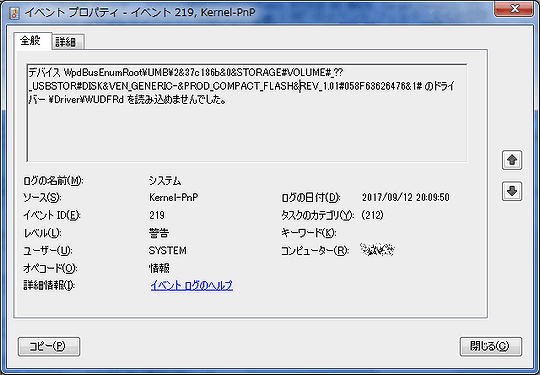
これは警告ですが、せっかくなので直しましょう。
「Winキー+Rキー」を押して「ファイル名を指定して実行」で「services.msc」を入力してOKボタンを押します。
「Windows Driver Foundation - User-mode Driver Framework」をダブルクリックして、スタートアップの種類を「手動」から「自動」に変更すればOKです。
Ralink UPnP Media Server サービスの接続を待機中にタイムアウト (30000 ミリ秒) になりました。
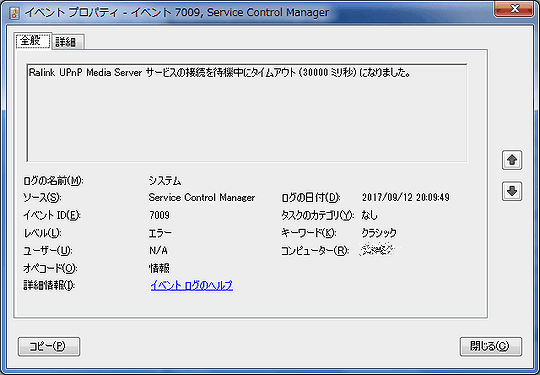
これはLogitecの無線LAN子機のエラーです。
「Winキー+Rキー」を押して「ファイル名を指定して実行」で「services.msc」を入力してOKボタンを押します。
「Ralink UPnP Media Server 」をダブルクリックして、スタートアップの種類を「無効」に変更すればOKです。
4. その他
ハードディスク及びSSDを操作する「インテル ラピッド・ストレージ・テクノロジー」はアンインストールしました。
最後に
今回のようにイベントビューアーのエラーを1つ1つ潰していくと、パソコンのフリーズ以外の不具合も直すことができます。
関連記事
プチモンテ ※この記事を書いた人
 | |
 | 💻 ITスキル・経験 サーバー構築からWebアプリケーション開発。IoTをはじめとする電子工作、ロボット、人工知能やスマホ/OSアプリまで分野問わず経験。 画像処理/音声処理/アニメーション、3Dゲーム、会計ソフト、PDF作成/編集、逆アセンブラ、EXE/DLLファイルの書き換えなどのアプリを公開。詳しくは自己紹介へ |
| 🎵 音楽制作 BGMは楽器(音源)さえあれば、何でも制作可能。歌モノは主にロック、バラード、ポップスを制作。歌詞は抒情詩、抒情的な楽曲が多い。楽曲制作は🔰2023年12月中旬 ~ | |











